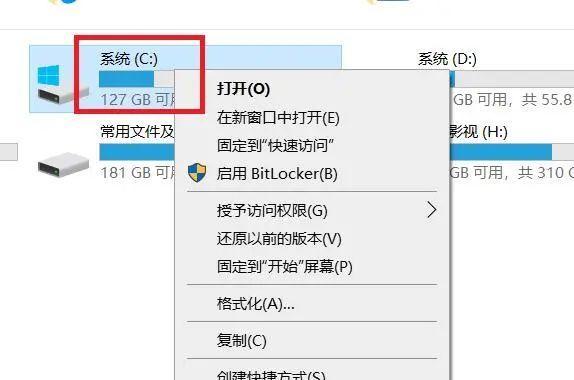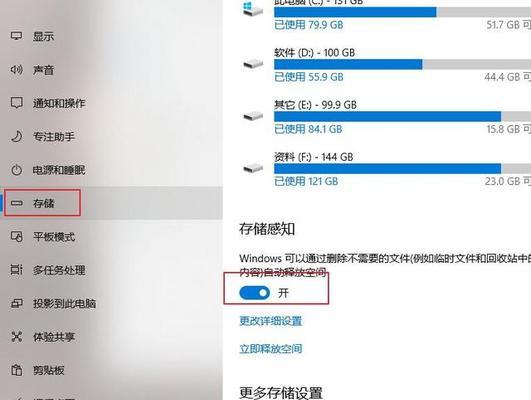随着时间的推移,电脑的C盘会渐渐堆积起大量的垃圾文件,这些垃圾文件会占据硬盘空间,影响电脑的性能。为了使电脑始终保持良好的运行状态,我们需要定期清理C盘垃圾。本文将介绍一些快速清理电脑C盘垃圾的方法,帮助您提升电脑性能。
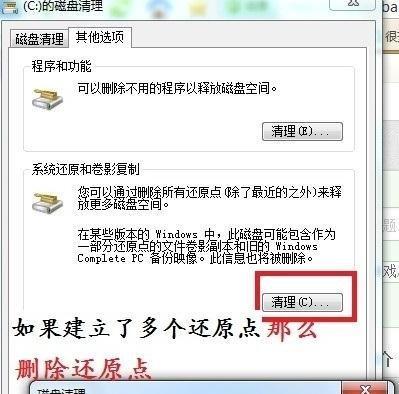
1.删除临时文件
在Windows系统中,临时文件是电脑运行过程中产生的一些临时数据文件。打开"运行"窗口(按下Win+R),输入"%temp%"并按下回车键,即可打开临时文件夹。将文件夹中的所有文件选中并删除即可清理临时文件。
2.清理回收站
回收站是存放已删除文件的地方。定期清空回收站可以释放C盘空间。右击回收站图标,选择"清空回收站"即可清理回收站中的垃圾文件。
3.卸载不需要的程序
打开控制面板,选择"程序"或"程序和功能",找到不需要的程序并选择"卸载",完成程序卸载过程。这样可以清理掉占用C盘空间的无用软件。
4.清理系统更新缓存
在Windows系统中,系统更新缓存文件会逐渐占用C盘空间。打开"运行"窗口,输入"%windir%\SoftwareDistribution\Download"并按下回车键,将文件夹中的所有文件选中并删除即可清理系统更新缓存。
5.清理浏览器缓存
浏览器缓存会占据C盘空间。打开浏览器的设置选项,找到清理缓存的选项并执行操作,即可清理浏览器缓存。
6.删除无用的日志文件
在C盘中存在大量的日志文件,这些文件占用了大量的硬盘空间。打开C盘根目录下的Windows文件夹,找到Logs文件夹,将其中无用的日志文件删除。
7.清理临时Internet文件
在C盘的临时Internet文件夹中存放了浏览器的一些临时数据,这些文件也会占用硬盘空间。打开"运行"窗口,输入"%userprofile%\AppData\Local\Microsoft\Windows\TemporaryInternetFiles"并按下回车键,将文件夹中的所有文件选中并删除即可清理临时Internet文件。
8.清理应用程序缓存
有些应用程序会在C盘中产生缓存文件,占用大量空间。打开"运行"窗口,输入"%appdata%"并按下回车键,找到需要清理缓存的应用程序文件夹,将其中的缓存文件删除。
9.清理系统日志文件
系统日志文件会逐渐增加,并占用C盘空间。打开事件查看器(按下Win+R,输入"eventvwr.msc"),选择"Windows日志",右键点击各个日志,选择"清除日志",即可清理系统日志文件。
10.禁止休眠和休眠文件
禁止电脑休眠功能可以节省一部分硬盘空间。打开控制面板,选择"电源选项",点击"更改计划设置",选择"更改高级电源设置",找到休眠功能并禁用。也可以通过删除休眠文件来释放C盘空间。
11.清理无用的桌面图标和文件
桌面上积累的大量图标和文件会占用C盘空间。将不再需要的桌面图标和文件移动到其他位置或删除,可以释放C盘空间。
12.压缩不常用的文件
在文件夹中,右击选择"属性",点击"高级",勾选"压缩内容以节省磁盘空间",然后点击"确定",即可压缩不常用的文件,释放C盘空间。
13.清理系统备份文件
Windows系统会自动创建备份文件,占用大量C盘空间。打开控制面板,选择"系统和安全",点击"备份和还原",选择"管理空间",在"备份"选项下选择"清除备份文件",即可清理系统备份文件。
14.清理C盘中的临时安装文件
在C盘中的"Windows\Installer"文件夹下存放了临时安装文件,这些文件会占用大量的硬盘空间。打开该文件夹,将其中无用的临时安装文件删除。
15.使用电脑清理工具
除了以上的手动清理方法,还可以使用电脑清理工具来自动清理C盘垃圾文件。这些工具可以扫描并删除C盘中的无用文件、缓存等,提升电脑性能。
定期清理电脑C盘垃圾是保持电脑良好性能的重要步骤。通过删除临时文件、清理回收站、卸载不需要的程序等方法,可以释放C盘空间,提升电脑运行速度。同时,使用电脑清理工具可以更加方便地进行垃圾文件清理。保持C盘干净整洁,将使您的电脑始终保持最佳状态。
清理电脑C盘垃圾的有效方法
在长期使用电脑的过程中,C盘垃圾文件会逐渐累积,占用大量的存储空间,导致电脑运行变慢。定期清理C盘垃圾文件是保持电脑良好运行状态的重要步骤。本文将介绍一些有效的方法,帮助您轻松清理电脑C盘垃圾,提升性能并释放空间。
了解C盘垃圾的意义及影响
-理解C盘垃圾是指临时文件、无效快捷方式、回收站文件等对系统无用的文件。
-了解C盘垃圾累积会导致存储空间不足,影响电脑性能。
清理回收站
-单击桌面上的回收站图标,右键单击“清空回收站”选项。
-点击确认按钮清空回收站内的所有文件。
清理临时文件
-在运行窗口中输入“%temp%”,并按下回车键。
-选择所有文件并删除,确保没有文件被占用。
清理浏览器缓存
-打开浏览器,找到设置选项。
-在设置选项中,找到清除缓存的选项,并执行清除操作。
卸载无用程序
-打开控制面板,选择“程序”或“程序和功能”。
-在列表中,找到不再需要的程序,并选择卸载选项。
清理无效快捷方式
-在运行窗口中输入“%appdata%”。
-找到并打开“Microsoft\Windows\StartMenu\Programs”文件夹。
-删除其中的无效快捷方式。
使用磁盘清理工具
-在开始菜单中搜索“磁盘清理”。
-打开磁盘清理工具并选择C盘进行扫描。
-选择要清理的文件类型,如临时文件、回收站文件等,并确认删除操作。
清理系统日志
-在运行窗口中输入“eventvwr.msc”并按下回车键。
-在事件查看器中,找到“Windows日志”下的“应用程序”。
-右键单击日志文件并选择“清除日志”。
清理系统备份文件
-打开控制面板,选择“系统和安全”。
-在“备份和还原”选项中,选择“管理磁盘空间”。
-删除不再需要的系统备份文件。
清理系统缓存文件
-在运行窗口中输入“cleanmgr”并按下回车键。
-选择C盘,并点击“确定”。
-选择要清理的文件类型,并确认删除操作。
定期更新系统和软件
-打开“设置”选项,并找到“更新和安全”。
-检查并安装可用的系统更新。
-打开各个软件,查找并执行软件更新。
禁用自启动程序
-在任务管理器中找到“启动”选项卡。
-右键单击要禁用的程序,并选择“禁用”。
清理桌面及下载文件夹
-清理桌面上不再需要的文件和文件夹。
-清理下载文件夹内不再需要的文件。
使用专业的清理工具
-下载并安装专业的清理工具,如CCleaner等。
-运行清理工具,并按照其提示进行操作。
-定期清理电脑C盘垃圾是保持电脑性能良好的重要步骤。
-通过清理回收站、临时文件、浏览器缓存等,可以有效释放存储空间,提升电脑性能。
-使用专业的清理工具可以更方便地进行电脑清理操作。
-建议每个月至少清理一次电脑C盘垃圾,保持电脑运行的顺畅和高效。